Как да джейлбрейк вашия iOS 7 устройство по лесен начин
Ако искате да разбиете веригите и оковите наПринудителната екосистема на Apple, която ви е необходима, за да джейлбрейк устройството си. По-рано описах как да джейлбрейк iOS 6 устройства с Evasi0n, и екипът се върна с помощна програма за iOS 7. Това е неотвързан джейлбрейк - което означава, че не е необходимо да включвате устройството си, за да го стартирате. Това ще инсталира магазина за приложения Cydia и ще ви позволи да правите промени в устройството си, които Apple не разрешава изначално.
Забележка: За тази статия аз разбивам iPad Mini с Retina, работещ с iOS 7.0.4 и компютър с Windows 8.1. Процесът обаче е почти идентичен в Mac OS X с iPhone или iPad, работещ под iOS 7.
Преди джейлбрейка
Преди да започнете процеса, уверете се, че архивирате устройството си. Архивирайте вашите снимки, настройки и важни документи, като използвате iCloud архивиране или локално на вашия компютър с помощта на iTunes.
За да архивирате в iCloud, отидете на Настройки> iCloud> Създайте резервно копие сега.
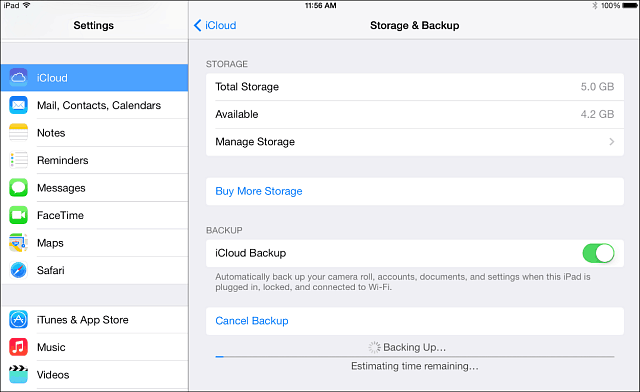
Можете също да използвате iTunes, за да архивирате устройството си. Можете да го изпратите до iCloud или до вашия локален компютър. За да сте сигурни, че архивирането е защитено, може да искате да използвате и двата метода. В действителност, ако искате да бъдете ултра сигурни, следвайте нашето ръководство за архивиране на iPhone, iPad или iPod touch в Dropbox.
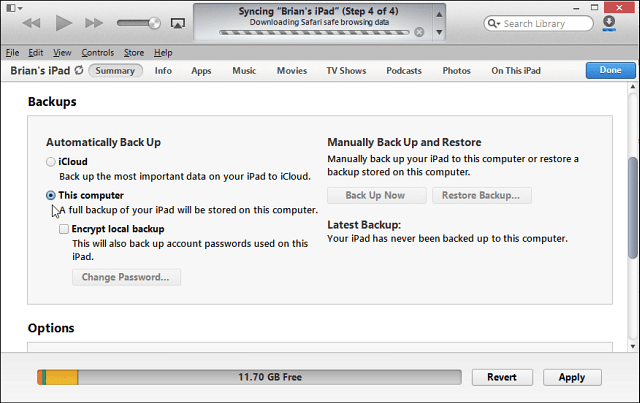
Още едно нещо, което ще искате да направите преди да започнете процеса на джейлбрейк, е да деактивирате вашата парола. Според сайта Evasi0n, това ще попречи на функциите да не работят правилно.
За да го деактивирате отидете на Настройки> Общи> Заключване на парола и го изключете там.
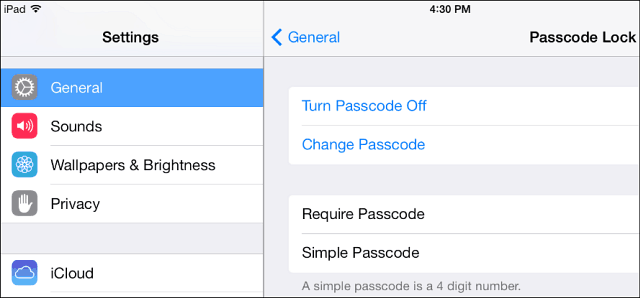
Време до Jailbreak iOS 7
Сега за най-забавната част, всъщност джейлбрейк вашето устройство. Изтеглете Evasi0n7 за Windows или Mac на удобно място на вашия компютър.
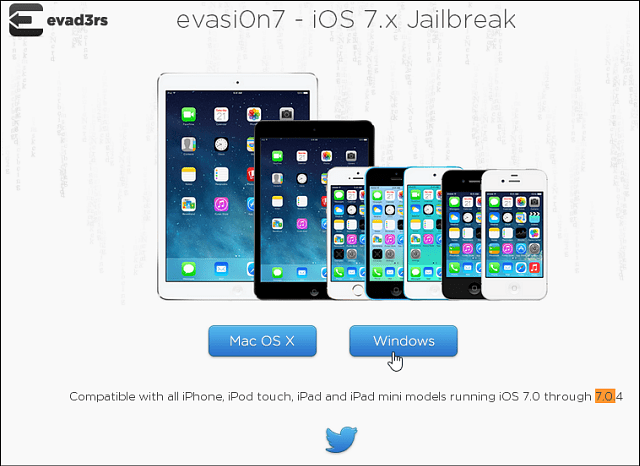
Той се предлага в zip файл и след като го изтеглите, просто извлечете съдържанието. Има два файла, изпълнимът на evasi0n7 и текстовият файл Read Me.
Уверете се, че устройството ви е включено към компютъра и стартирайте изпълнимия файл за избягване.
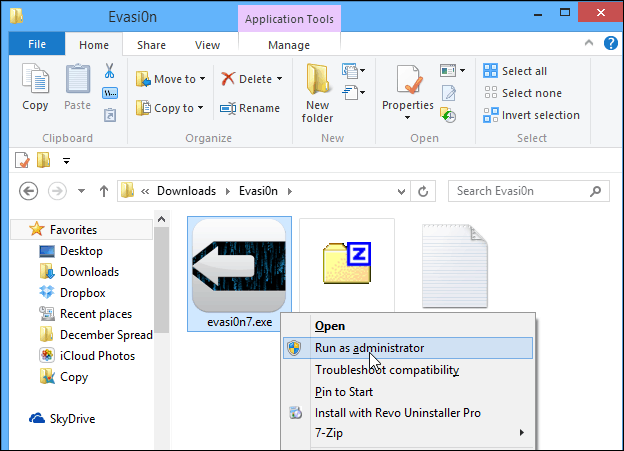
Вашето устройство ще бъде открито, след което просто натиснете бутона Jailbreak.
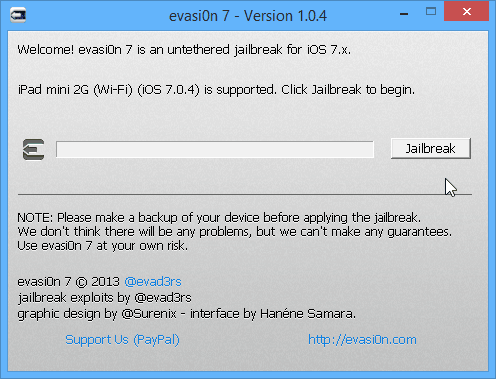
Сега е толкова просто, колкото да следвате инструкциите на екрана. Процесът ще отнеме няколко минути и устройството ви ще се рестартира няколко пъти. Според моя опит отне около 45 минути.
За да сте сигурни, че нещата вървят гладко, не докосвайте вашитеiPad или iPhone, докато се извършва процесът на джейлбрейка. Всъщност може просто да искате да се отдалечите и да се захванете за друга работа, която сте пренебрегнали, защото винаги сте на компютъра!
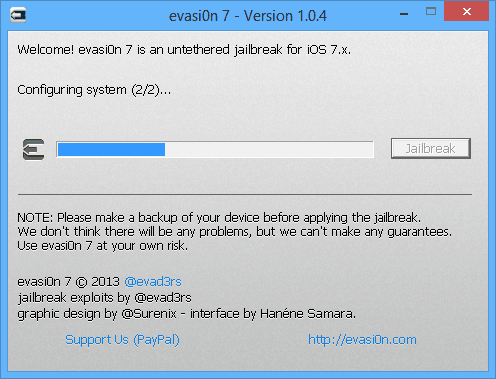
Около половината път на процеса ще бъдете подканени да натиснете иконата Evasi0n 7, която ще се появи на началния ви екран.
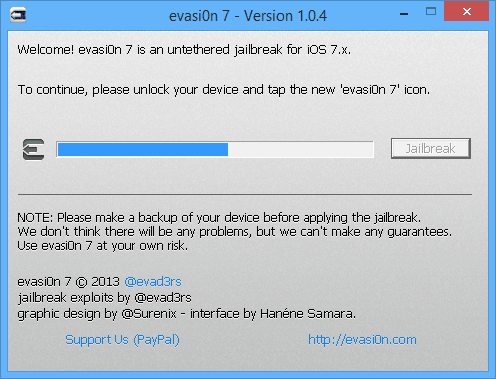
Ето поглед върху това как изглежда. Всъщност може да видите иконата по-рано в джейлбрейка, но не го удряй! Изчакайте, докато получите инструкцията на екрана по-горе. След натискане на иконата процесът е почти завършен. Устройството ви ще се рестартира още няколко пъти и вие ще сте готови.
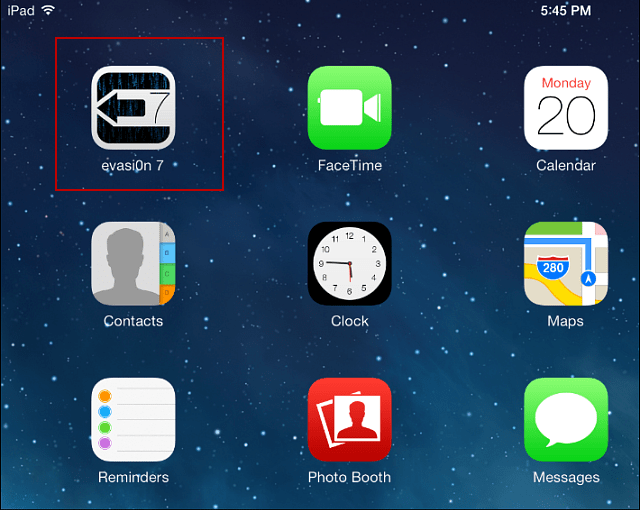
Когато всичко приключи, ще видите, че иконата Evasi0n 7 вече не се вижда, но приложението Cydia е инсталирано.
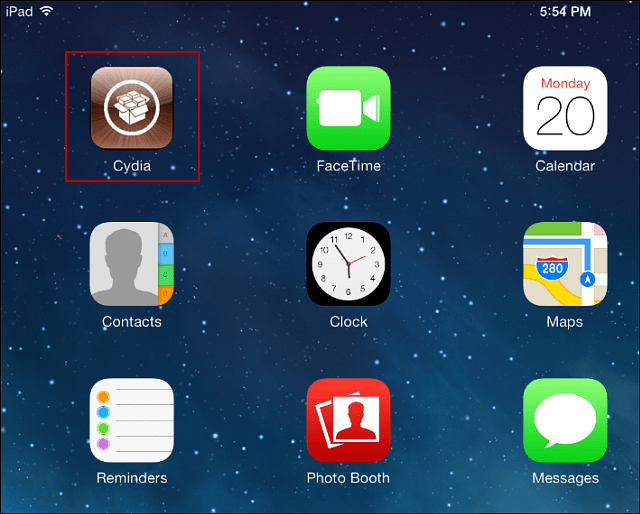
Сега сте готови да започнете да свързвате устройството си с приложения и функции, които предлага само Cydia. Забавлявай се!
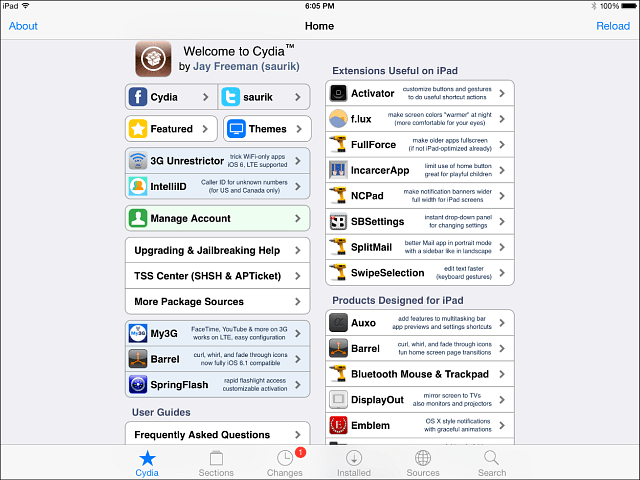
Ето списък с някои ощипвания на джейлбрейка, които сме направилипокрита с iOS 6+, която трябва да можете да репликирате в iOS 7. Това ще ви даде представа за някои от готините неща, които можете да направите с устройство с iil 7 с джейлбрейк.
- Направете Google Chrome браузъра по подразбиране в iOS
- Вземете страхотни приложения за потребителски интерфейс Cydia
- Добавете още икони към iPhone или iPad док
Споделете с нас. Забихте ли джейлбрейка си iOS 7 устройството с Evasi0n и как премина? Кои са някои от любимите ви приложения на Cydia и настройките за джейлбрейк в iOS?
Update: Ако имате конкретни проблеми с вкореняването на устройството си с Evasi0n, не забравяйте да проверите следните връзки:
- JailbreakQA
- Jailbreak Subreddit





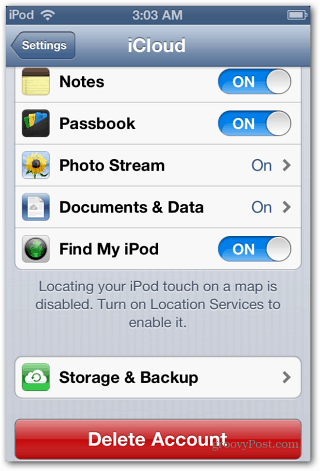

![Направете Chrome с браузър по подразбиране в iOS [Jailbreak]](/images/howto/make-chrome-your-default-browser-in-ios-jailbreak.jpg)

Оставете коментар